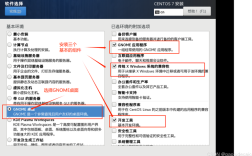安装前准备
系统镜像:从官网下载 Centos 6.5 的镜像文件,生产服务器建议使用 64 位版本。
硬件要求:计算机内存需等于或大于 628M,才能启用图形安装模式。
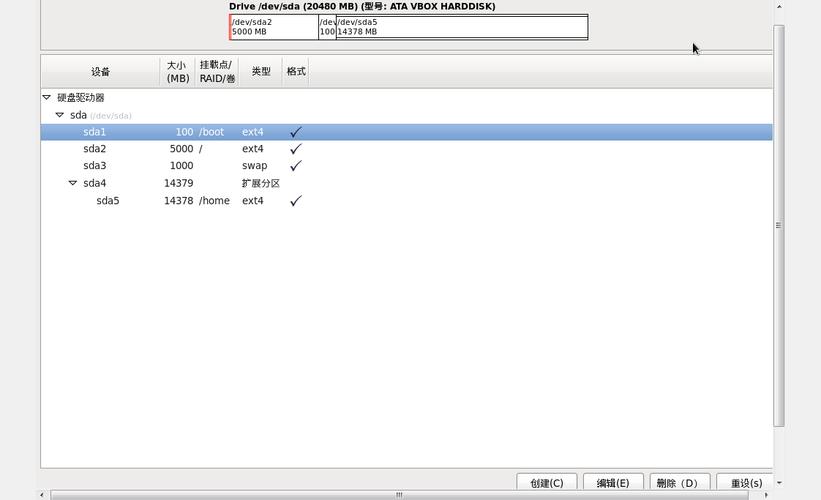
安装过程
1、引导系统:用光盘成功引导系统,出现安装界面后,选择第一项 “Install or upgrade an existing system”,回车。
2、测试介质:询问是否对 CD 媒体进行测试,选择 “Skip” 跳过测试。
3、语言选择:选择语言为 English,键盘选择为 U.S.English,然后点击 “Next”。
4、存储设备:选择第一项 “basic storage devices”,再选择 “Yes, discard any data”,点击 “Next”。
5、设置主机名:可先默认,安装完成后再修改。
6、时区选择:选择 “Etc/GMT+8 Beijing time zone”,勾选 “System clock uses UTC”,点击 “Next”。
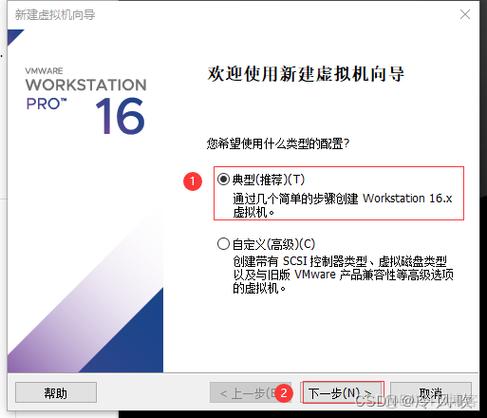
7、设置 root 密码:输入 root 密码,注意密码强度,生产环境必须设置强壮复杂的密码,设置好后点击 “Next”。
8、分区设置:选择 “Create Custom Layout”,根据需求进行分区,如创建 /boot 和 / 分区等,设置好后点击 “Next”。
9、格式化分区:点击 “Format”,选择 “Write changes to disk”,将修改写入磁盘。
10、系统组件选择:默认是 “Desktop”,可根据需求选择 “Minimal” 或其他选项,若需要开发工具包软件,可点击 “Customize now” 进行选择,然后点击 “Next”。
11、开始安装:点击 “Reboot” 重新引导系统,系统自动重启。
安装后配置
1、登录系统:重启后,输入账号 root 和密码登录系统。
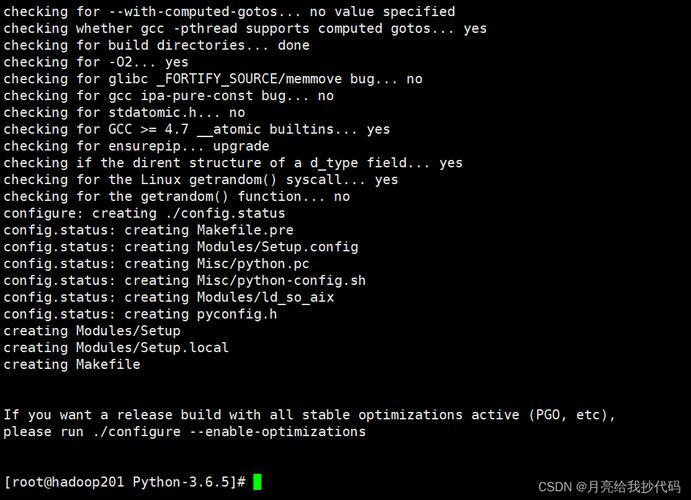
2、设置 IP 地址、网关、DNS:编辑/etc/sysconfig/networkscripts/ifcfgeth0 文件,添加如下内容:
BOOTPROTO=static
ONBOOT=yes
IPADDR=192.168.21.129
NETMASK=255.255.255.0
GATEWAY=192.168.21.2
DNS1=8.8.8.8
DNS2=8.8.4.4
IPV6INIT=no
保存退出后,执行以下命令使设置生效:
service network restart
service ip6tables stop
chkconfig ip6tables off
service yumupdatesd stop
chkconfig yumupdatesd off
3、设置主机名:执行以下命令设置主机名:
hostname bbs.hz.m.osyunwei.com
编辑/etc/sysconfig/network 文件,将HOSTNAME 设置为bbs.hz.m.osyunwei.com。
编辑/etc/hosts 文件,添加127.0.0.1 bbs.hz.m.osyunwei.com lo。